작업 5: 다른 하중 및 구속조건을 사용하여 두 번째 학습 작성 및 실행
이 작업에서는 구속조건과 하중이 다른 새 학습 학습 2 - 정적 응력을 작성합니다. 구속조건 및 하중을 변경하고 분석을 실행하기 위해 다음을 수행합니다.
- 자유형 바디 동작을 방지하기 위해 강체 모드 제거 활성화
- 작은 고정에 적용된 완전히 고정된 구속조건 삭제. 적용된 하중이 Y 또는 Z 방향으로 작용하지 않으므로 Y 및 Z 구속조건은 그대로 유지해도 됩니다.
- 큰 고정에 있는 하중의 반대 방향으로 작은 고정에 하중 적용
- 분석 실행
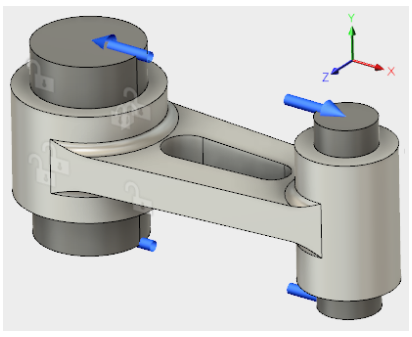
연결 로드 조립품, 부분적으로 구속됨, 하중이 적용됨.
필수 조건
- 작업 4가 완료되었습니다.
단계
학습 1을 복제하고 새로 만든 학습 2에서 강체 모드 제거를 활성화합니다.
- 브라우저에서 학습 1 - 정적 응력을 마우스 오른쪽 버튼으로 클릭하고 상황에 맞는 메뉴에서 학습 복제를 선택합니다.
학습 2 - 정적 응력 노드가 브라우저에 나타나고 새 학습이 활성 학습이 됩니다.  (시뮬레이션 작업공간 > 설정 탭 > 관리 패널 > 설정)을 클릭하여 설정 대화상자를 엽니다.
(시뮬레이션 작업공간 > 설정 탭 > 관리 패널 > 설정)을 클릭하여 설정 대화상자를 엽니다.- 일반 섹션에서 강체 모드 제거를 선택하여 활성화합니다.
- 확인을 클릭하여 변경 사항을 수용하고 대화상자를 닫습니다.
- 브라우저에서 학습 1 - 정적 응력을 마우스 오른쪽 버튼으로 클릭하고 상황에 맞는 메뉴에서 학습 복제를 선택합니다.
학습 1을 작성할 때 작은 고정에 적용한 완전히 고정된 구속조건을 삭제합니다.
- 브라우저에서 학습 2의 하중 케이스: 1 분기를 확장합니다.
- 하중 케이스: 1 아래에서
 구속조건 하위 분기를 확장합니다.
구속조건 하위 분기를 확장합니다. - 구속조건 아래에서
 고정1을 마우스 오른쪽 버튼으로 클릭하고 상황에 맞는 메뉴에서
고정1을 마우스 오른쪽 버튼으로 클릭하고 상황에 맞는 메뉴에서  삭제를 클릭합니다.
삭제를 클릭합니다.
주: 이 구속조건이 제거되었으므로 이제 모형의 어디에도 X 구속조건이 없습니다. 다음 단계에서는 모형에 적용된 X 하중의 균형을 조정합니다.
작은 고정에 2,000파운드의 힘 하중을 적용합니다. 이 하중은 큰 고정 하중과 동일하지만 반대 방향으로 작용합니다.
 (시뮬레이션 작업공간 > 설정 탭 > 하중 패널 > 구조 하중)을 클릭하여 구조 하중 대화상자를 엽니다.
(시뮬레이션 작업공간 > 설정 탭 > 하중 패널 > 구조 하중)을 클릭하여 구조 하중 대화상자를 엽니다.- 작은 고정의 상단(+Y) 끝 면을 클릭하여 선택한 다음, 모형을 회전하고 작은 고정의 하단(-Y) 끝 면도 클릭하여 선택합니다.
- 구조 하중 대화상자에서 하중 유형이 힘인지 확인한 다음, 방향 유형을
 벡터(x, y, z)로 설정합니다.
벡터(x, y, z)로 설정합니다. - Fx 입력 필드에 2,000을 입력합니다.
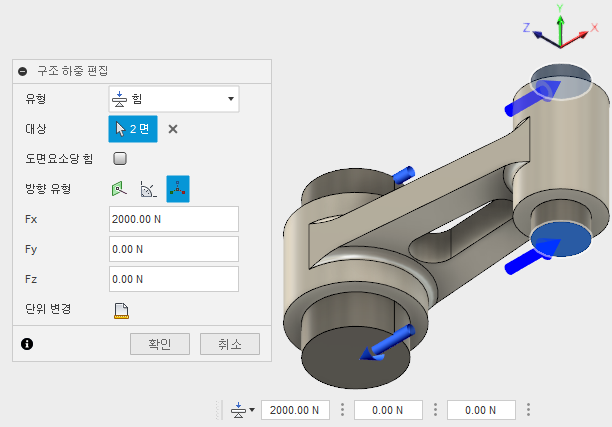
- 확인을 클릭하여 변경 사항을 수용하고 대화상자를 닫습니다.
 홈을 클릭하여 모형을 기본 등각투영 회전으로 되돌립니다.
홈을 클릭하여 모형을 기본 등각투영 회전으로 되돌립니다.
시뮬레이션 설정을 확인하여 해석할 준비가 되었는지 확인합니다.
시뮬레이션 도구막대의 해석 패널에 있는 사전 확인 아이콘은 경고가 있음을 나타내는 주황색 느낌표
 를 표시합니다.
를 표시합니다.- 자세한 내용을 보려면
 을 클릭합니다.
을 클릭합니다.
경고는 구조적 구속조건이 정의되지 않았음을 나타냅니다. 이 경고는 구속조건 대신 강체 모드 제거를 사용하여 모형을 안정화하기 때문에 예상되는 것입니다. - 경고를 무시하려면 닫기를 클릭합니다.
- 자세한 내용을 보려면
학습을 해석합니다.
 (시뮬레이션 작업공간 > 설정 탭 > 해석 패널 > 해석)을 클릭하여 해석 대화상자를 엽니다.
(시뮬레이션 작업공간 > 설정 탭 > 해석 패널 > 해석)을 클릭하여 해석 대화상자를 엽니다.- 시뮬레이션 모형 1 - 학습 2 - 정적 응력이 선택되어 있는지 확인한 다음, 해석을 클릭하여 분석을 실행합니다.
주: 이 모형은 해석하는 데 몇 분 정도 걸릴 수 있습니다. 솔루션은 반복적으로 여러 번 수행해야 합니다. 솔버는 모형이 접촉 면을 따라 접촉하는 점과 분리되는 위치를 결정해야 합니다. - 분석이 완료되면 닫기를 클릭하여 작업 상태 대화상자를 닫고 결과를 확인합니다.
작업 5 요약
이 작업에서는 다음을 수행했습니다.
- 자유형 바디 동작을 방지하기 위해 강체 모드 제거 활성화
- 작은 고정에 적용된 완전히 고정된 구속조건 삭제
- 큰 고정의 하중과 반대 방향으로 작용하는 하중을 작은 고정에 적용
- 분석 실행